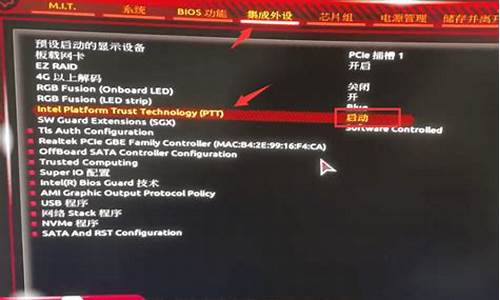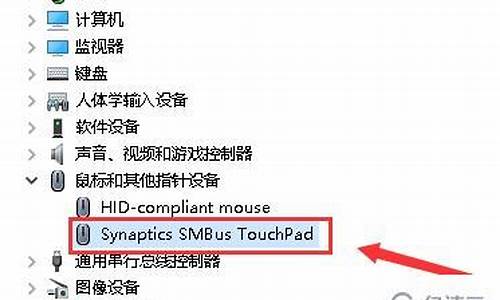您现在的位置是: 首页 > 系统优化 系统优化
电脑硬盘格式化方法有哪些_电脑硬盘格式化方法
tamoadmin 2024-09-05 人已围观
简介1.电脑重装系统如何格式化所有硬盘2.如何格式化电脑如何对电脑磁盘进行分区和格式化?如何对电脑磁盘进行分区和格式化?在使用电脑的过程中,我们难免需要对磁盘进行分区和格式化的操作。磁盘分区和格式化的目的是为了更好地管理磁盘空间,使其更加高效地运行。但是,对于新手来说,这个操作可能会有些困难和棘手。下面,我们将详细介绍如何对电脑磁盘进行分区和格式化。一、磁盘分区1.前期准备在进行磁盘分区操作之前,首先
1.电脑重装系统如何格式化所有硬盘
2.如何格式化电脑

如何对电脑磁盘进行分区和格式化?
如何对电脑磁盘进行分区和格式化?
在使用电脑的过程中,我们难免需要对磁盘进行分区和格式化的操作。磁盘分区和格式化的目的是为了更好地管理磁盘空间,使其更加高效地运行。但是,对于新手来说,这个操作可能会有些困难和棘手。下面,我们将详细介绍如何对电脑磁盘进行分区和格式化。
一、磁盘分区
1.前期准备
在进行磁盘分区操作之前,首先需要备份好所需要的文件。如果不小心操作错误,可能会导致数据丢失。其次,要确定磁盘的容量和磁盘的数量。操作系统会根据磁盘数量,来为每个磁盘分配一个磁盘号。
2.打开磁盘管理器
首先,我们需要打开计算机的磁盘管理器。在电脑上按下“Win+R”组合键,打开运行对话框。输入“diskmgmt.msc”,按下“确定”按钮即可打开磁盘管理器。
3.分区
打开磁盘管理器后,我们可以看到所有的硬盘和分区,可以右击一个未分区的磁盘,选择“新建简单卷”,按照提示进行操作。在分区的过程中,可以自由选择分区类型、分区大小、分区格式等。一般来说,只需要将分区的大小调整到合适的数值即可。
4.格式化分区
一旦成功地分区,我们需要对分区进行格式化,以便电脑可以在其中存储数据。右击已分区的磁盘,选择“格式化”,在弹出的窗口中选择分区格式(通常是NTFS),然后点击“开始”,等待格式化完成即可。
二、磁盘格式化
1.找到需要格式化的磁盘
首先,我们需要在计算机上找到需要格式化的磁盘。在“我的电脑”中右击需要格式化的磁盘,然后选择“格式化”。
2.选择格式
在弹出的窗口中选择所需要的格式,一般情况下选中NTFS即可。
3.勾选快速格式化
选择完格式后,勾选快速格式化,以便更快地完成格式化操作。此选项将避免在格式化过程中耗费太多时间。
4.等待格式化
点击“开始”开始格式化,等待格式化完成即可。在此过程中,最好不要对电脑进行其它操作。
总结:
磁盘分区和格式化操作繁琐却必要,操作时一定要仔细。同时,为避免由于错误操作导致数据丢失,一定要在分区和格式化前及时备份好重要数据。
电脑重装系统如何格式化所有硬盘
工具:U盘启动盘一个(内有DiskGenius分区工具),电脑一台,硬盘一个。
1、先将做好的u启动u盘启动盘插在电脑的usb插口,设置启动向导将u盘设置为首选启动项,重启电脑进入u启动主菜单界面后选择“运行最新版DiskGenius分区工具”。
2、进入到多功能经典dos工具菜单找到其中的“低级格式化”在光标处输入“LFORMAT”。
3、?按回车键,在新界面按下“y”键,进入到“Low level formatter...1.1!!!”其中“Select Device”是选择分区进行低格,而“Low level Current Device”是对整个磁盘进行低格。
4、选择整个硬盘低格,使用“↑,↓”键选择“Low level Current Device”按回车键,然后在新的提示下选择“Y”进入硬盘低格。
注意:一般在电脑系统中是无法完成低级格式化的,需要借助PE工具或者U盘启动工具。此外,低级格式化会导致硬盘的全部数据丢失,因此进行硬盘低级格式化之前,一定要备份好重要数据到其它盘或者U盘中。
如何格式化电脑
电脑重装系统格式化所有硬盘的具体操作步骤如下:
需要准备的材料有:电脑。
1、首先点击开始菜单,进入设置选项。
2、然后在“设置”界面,选择“系统更新与安全”选项。
3、之后在“更新与安全”界面,选择“恢复”选项。
4、接着在“恢复”界面,选择“开始”选项。
5、最后选择“删除所有内容”,即可格式化所有硬盘。
具体如下:
(1)若要格式化的磁盘是软盘,应先将其放入软驱中;若要格式化的磁盘是硬盘,可直接执行第二步。
(2)单击“我的电脑”图标,打开“我的电脑”对话框。
(3)选择要进行格式化操作的磁盘,单击“文件”_“格式化”命令,或右击要进行格式化操作的磁盘,在打开的快捷菜单中选择“格式化”命令。
(4)打开“格式化”对话框。
(5)若格式化的是软盘,可在“容塌尺量”下拉列表中选择要将其格式化为何种容量,“文件系统”为FAT,“分配单元大小”为默认配置大小,在“卷标”文本框中可输入该磁盘的卷标;若格式化的是硬盘,在“文件系统”下拉列表中可选择NTFS 或FAT32,在“分配单元大小”下拉列表中桥启可选择要分配的单元大小。若需要快速格式化,可选中“快速格式化”复选框。
注意:快速格式化不扫描磁盘的坏扇区而直接从磁盘上删除文件。只有在磁盘已经进行过格式化而且确信该磁盘没有损坏的情况下,才使用该选项。
(6)单击“开始”按钮,将弹出“格式化警告”对话框,若确认要进行格式化,单击“确定”按钮即可开始进行格式化操作。
(7)这时在“格式化”对话框中的“进程”框中可看到格式化的进程。
(8)格式化完毕后,将出现“格式化团消高完毕”对话框,如图所示,单击“确定”按钮即可。